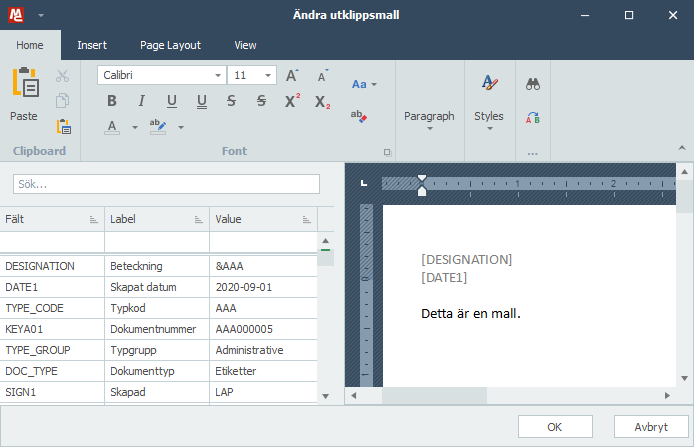Dokumentutklipp |
Rulla Föregående Upp Nästa Mer |
Beskrivning:
•Låter användaren ta utklipp från vykopian av ett dokument och infoga dessa i ett nytt dokument.
Åtkomst:
•I ribbongruppen PDF i Redigera dokument-tabben i ribbon från datatabben eller dokumentlistan.
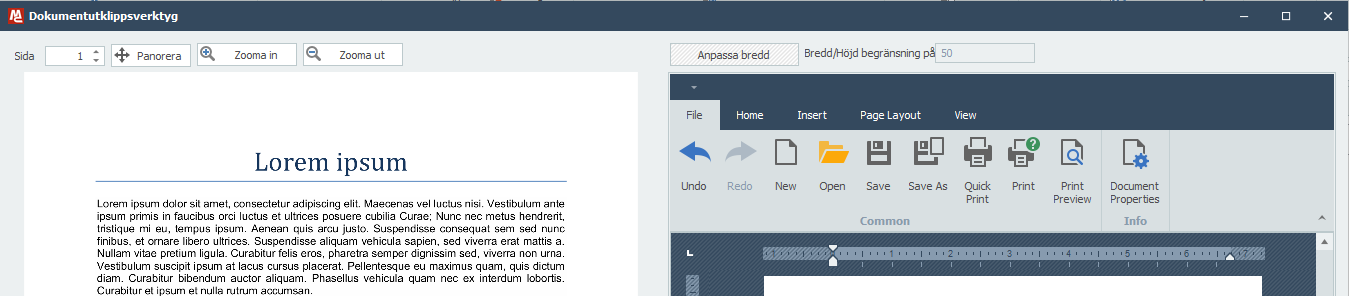
Dialogen dokumentutklippsverktyg
Klipp
Panelen med vykopian där man gör utklippen med olika funktioner för detta.
För att göra ett utklipp, klicka och håll ner vänster musknapp och markera en rektangulär yta från vykopian.
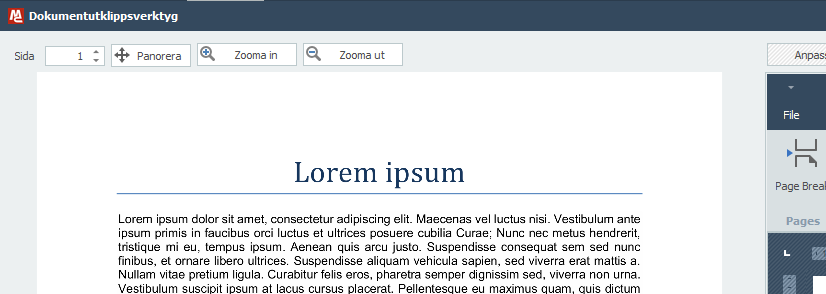
Sida
Visar vilken sida av vykopian som visas om det är ett dokument på flera sidor.
Panorera
Flytta runt vyn när du har zoomat in så mycket att hela dokumentet inte visas.
Zooma in
Zooma in vyn av dokumentet.
Zooma Out
Zooma ut vyn av dokumentet.
Klistra in
I den andra sektionen av fönstret visas dokumentet som utklippen klistras in i. Här finns funktioner för att redigera och hantera dokument.
Utklippen som klistras in hamnar där markören står. De går att flytta runt efter behov.
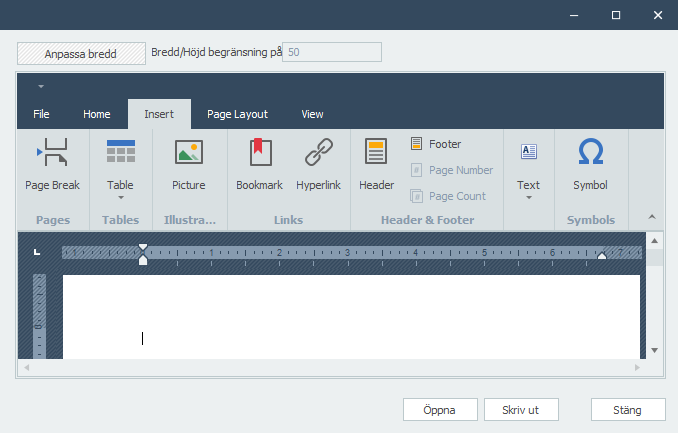
Anpassa bredd
Aktivera för att skala de inklistrade utklippen till att matcha bredden på fönstret.
Bredd/Höjd begränsning
Om inte Anpassa bredd är aktiverat så hanterar den här inställningen hur de inklistrade utklippen ska skalas.
Editing
Standardfunktioner för att redigera dokumentet hittas i ribbon.
Till exempel:
•Ändra font och storlek.
•Stil och färg.
•Listor och paragrafer.
•Marginaler, sidstorlek, kolumner och sidorientering.
•Tabeller, länkar, symboler, sidhuvud och sidnummer.
Extraknapparna längst ner har ytterligare funktioner:
Öppna
Öppna dokumentet som redigeras i Word för ytterligare redigeringsmöjligheter. Detta skiljer sig från knappen i ribbon som öppnar en ny fil från disk.
Skriv ut
Aktiverar utskriftsfunktionen med en förhandsgranskning av dokumentet med utklippen. Knappen i ribbon visar en enklare dialog.
Stäng
Stänger dialogen och kastar alla ändringar och utklipp som tagits.
Redigera mallar
Man kan göra mallar för hur dokumentet man klistrar in utklippen i ser ut från början. Det görs i en separat dialog med samma redigeringsfunktionier som i huvuddialogen.
Dialogen aktiveras med knappen i det nedre vänstra hörnet av huvuddialogen. För att kunna använda den här funktionen måste användaren ha tillgång till rollmodulen Dokumentutklippsmall.
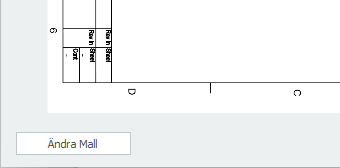
Det går att använda dynamisk data från dokumentet i mallen genom att stoppa in taggar i formatet [FÄLTNAMN]. Det finns en lista med alla fält som man kan dra och släppa i mallen. Listan innehåller fältnamnet, vilket används i taggen, och den etikett som är kopplad till fältet samt det aktuella värdet för att hjälpa användaren att hitta rätt fält.
Det går bra att blanda datafält med vanlig text, bilder, tabeller och andra textelement.